Les étapes pour créer une extension Chrome incluent: Préparer la structure de fichiers de base, implémenter les fonctionnalités de base, les tests de charge et la publication sur l'App Store. 1. Les fichiers de base incluent Manifest.json (configuration), popup.html (interface) et background.js (script de fond), qui peuvent ajouter des ic?nes et des feuilles de style; 2. Utilisez le script de contenu pour manipuler le contenu de la page, utilisez chrome.runtime.sendMessage () pour réaliser la communication des messages entre la fenêtre contextuelle et l'arrière-plan, et utilisez Chrome.Storage pour stocker des données; 3. Allumez le mode développeur dans http://www.miracleart.cn/link/029088a9cfa844b43f1cb39d3377aac6 pour tester, vérifier le format manifeste, les autorisations et les problèmes croisés; 4. Enregistrer le compte Google Developer, les extensions de package et soumettre à la revue Chrome App Store nécessite des description, des captures d'écran et des politiques de confidentialité.

La création d'une extension chromée n'est pas difficile, surtout si vous avez déjà des connaissances de base du développement frontal (comme HTML, CSS et JavaScript). L'ensemble du processus peut être divisé en plusieurs étapes clés: la construction de la structure de base, la rédaction du code fonctionnel et l'emballage et la publication. Tant que vous avez des idées et que vous êtes prêt à l'essayer, vous pouvez faire votre propre extension.
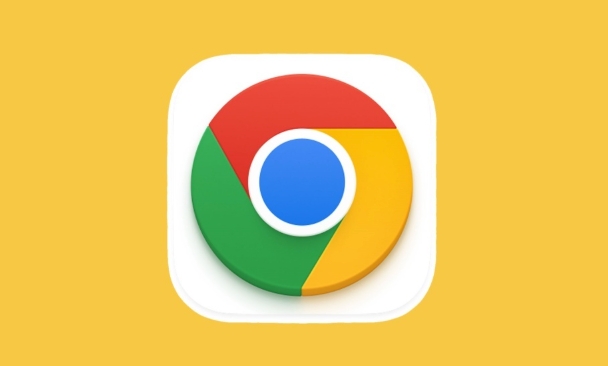
1. Préparez la structure de fichiers de base
Les extensions de chrome sont essentiellement une collection de ressources de page Web, et la structure la plus simple ne nécessite que trois fichiers:
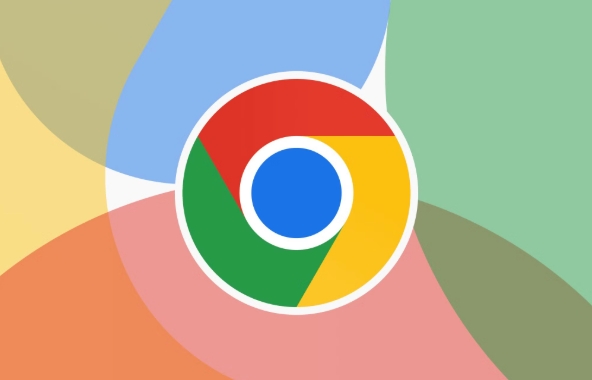
-
manifest.json: fichier de configuration de noyau étendu -
popup.html: l'interface qui appara?t lorsque vous cliquez sur l'ic?ne d'extension -
background.js: un script exécuté en arrière-plan, utilisé pour gérer les taches à long terme ou écouter des événements
Vous pouvez également ajouter des ic?nes ( icon.png ), des feuilles de style et des scripts de contenu, etc. au besoin.
Manifest.json Exemple:
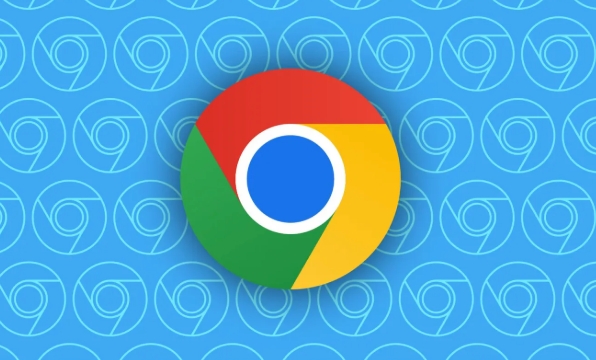
{
"manifeste_version": 3,
"nom": "Ma première extension",
"Version": "1.0",
"Description": "Ceci est un exemple étendu d'apprentissage.",
"ic?nes": {
"48": "icon.png"
},
"action": {
"default_popup": "popup.html",
"default_icon": "icon.png"
},
"arrière-plan": {
"Service_Worker": "background.js"
},
"Autorisations": []
}2. Implémentez les fonctions de base étendues
Les fonctions étendues peuvent être très diverses, telles que la modification du contenu de la page, l'interception des demandes, la gestion des pages d'onglet, etc. Vous pouvez fournir une interface d'interaction utilisateur via une fenêtre contextuelle et implémenter la logique réelle via des scripts d'arrière-plan.
Caractéristiques communes:
- Fonctionnement du contenu de la page : utilisez le script de contenu pour l'injecter dans la page actuelle pour effectuer l'opération.
- Livraison des messages : La fenêtre contextuelle et les antécédents peuvent communiquer via
chrome.runtime.sendMessage(). - Stockez les données : utilisez
chrome.storagepour enregistrer les paramètres utilisateur ou les données temporaires.
Par exemple, si vous souhaitez afficher un paragraphe de texte sur la page actuelle après avoir cliqué sur un bouton en fenêtre contextuel, vous pouvez l'écrire comme ceci:
popup.html:
<! Doctype html> <html> <Body Style = "Width: 200px; rembourrage: 10px;"> <h3> Bonjour, développez-vous! </h3> <Button id = "ChangeBtn"> Modifier le texte de la page </ bouton> <script src = "popup.js"> </ script> </docy> </html>
popup.js:
document.getElementById ('ChangeBtn'). AddEventListener ('click', () => {
chrome.tabs.query ({actif: true, currentwindow: true}, (tabs) => {
chrome.scripting.executescript ({{
cible: {tabid: onglets [0] .id},
Func: modificext
});
});
});
fonction changeText () {
document.body.innertext = 'Ce texte a été élargi et modifié! ';;
}3. Chargez l'extension et le test
Après avoir terminé le développement initial, vous devez charger l'extension dans le navigateur Chrome pour les tests.
Les étapes sont les suivantes:
- Ouvrez http://www.miracleart.cn/link/029088a9cfa844b43f1cb39d3377aac6
- Allumez le "mode développeur" dans le coin supérieur droit
- Cliquez sur "Chargez l'extension décompressée" et sélectionnez votre dossier de projet
- Vérifiez si l'extension fonctionne correctement. Le débogage peut afficher les journaux d'arrière-plan ou de contexte via la console.
Si vous trouvez des fonctions anormales, vous pouvez le vérifier étape par étape:
- Est manifeste.json format correct
- Les autorisations requises pour demander
- Y a-t-il un problème de restriction inter-domaine?
4. Publier sur Chrome Web Store (Facultatif)
Si vous voulez que les autres utilisent votre extension, vous pouvez choisir de le publier dans le magasin Chrome officiel.
Besoin de préparer:
- Un compte de développeur Google (une somme forfaitaire de 5 $)
- Emballez vos extensions dans des fichiers
.zip - Soumettre une revue dans Chrome Developer Contest
Des descriptions, des captures d'écran, des liens de politique de confidentialité et d'autres contenus sont également requis lors de la soumission. L'examen est généralement terminé en quelques heures.
Fondamentalement, c'est tout. La barrière d'entrée pour le développement de l'extension Chrome n'est pas élevée, mais vous pouvez faire beaucoup de choses. Commencez par une petite fonction et élargissez lentement votre réflexion, vous pouvez également faire des outils pratiques et intéressants.
Ce qui précède est le contenu détaillé de. pour plus d'informations, suivez d'autres articles connexes sur le site Web de PHP en chinois!

Outils d'IA chauds

Undress AI Tool
Images de déshabillage gratuites

Undresser.AI Undress
Application basée sur l'IA pour créer des photos de nu réalistes

AI Clothes Remover
Outil d'IA en ligne pour supprimer les vêtements des photos.

Clothoff.io
Dissolvant de vêtements AI

Video Face Swap
échangez les visages dans n'importe quelle vidéo sans effort grace à notre outil d'échange de visage AI entièrement gratuit?!

Article chaud

Outils chauds

Bloc-notes++7.3.1
éditeur de code facile à utiliser et gratuit

SublimeText3 version chinoise
Version chinoise, très simple à utiliser

Envoyer Studio 13.0.1
Puissant environnement de développement intégré PHP

Dreamweaver CS6
Outils de développement Web visuel

SublimeText3 version Mac
Logiciel d'édition de code au niveau de Dieu (SublimeText3)
 Portail d'édition officielle du navigateur Google Chrome Speed ??Browser
Jul 08, 2025 pm 02:30 PM
Portail d'édition officielle du navigateur Google Chrome Speed ??Browser
Jul 08, 2025 pm 02:30 PM
Google Chrome est un navigateur Web multiplateforme gratuit et rapide développé par Google. Il est connu pour sa vitesse, sa stabilité et sa fiabilité. Chrome est basé sur le projet de chrome open source et est largement utilisé sur des appareils tels que des ordinateurs de bureau, des ordinateurs portables, des tablettes et des smartphones. Le navigateur a une interface propre et une large gamme d'options personnalisables, permettant aux utilisateurs de le personnaliser en fonction de leurs préférences. De plus, Chrome propose une énorme bibliothèque d'extensions qui fournissent des fonctionnalités supplémentaires telles que le blocage des publicités, la gestion des mots de passe et la traduction du langage, améliorant davantage l'expérience de navigation.
 Comment installer des extensions de chrome sur mobile (kiwi, etc.)
Jul 11, 2025 am 12:50 AM
Comment installer des extensions de chrome sur mobile (kiwi, etc.)
Jul 11, 2025 am 12:50 AM
Les téléphones Android peuvent installer des extensions de chrome via Kiwibrowser. Kiwibrowser est un navigateur open source basé sur le chrome du c?té Android. Il prend en charge l'installation de l'extension Chrome Web Store. Le processus est: ouvrez Kiwi et entrez dans le magasin Chrome, recherchez des extensions et cliquez sur "Ajouter à Chrome" pour terminer l'installation; Lorsque vous l'utilisez, vous devez prêter attention à la stabilité du réseau, à la compatibilité des extensions, à l'octroi de l'autorisation et à la quantité d'installation; D'autres alternatives incluent Firefoxmobile et Yandexbrowser, mais Kiwi est toujours le choix le plus stable et le plus pratique à l'heure actuelle.
 Quels ports de pare-feu
Jul 13, 2025 am 12:43 AM
Quels ports de pare-feu
Jul 13, 2025 am 12:43 AM
ChromeMoteDeskTopusSport443 (HTTPS) AsthepriMaryPortForsECreConnections, Andocasionallyport80 (HTTP) Asafallback.italsoleveragesstun, Turn, andIceProtocolstoestablishPeer-to-peerconnection, avec-turnasareLayifDirectConnectionSfail.
 Comment changer la cha?ne de l'agent utilisateur dans Safari sans extensions?
Jul 11, 2025 am 12:48 AM
Comment changer la cha?ne de l'agent utilisateur dans Safari sans extensions?
Jul 11, 2025 am 12:48 AM
Sur MacOS, vous pouvez modifier l'utilisateur de Safari via des outils ou des terminaux de développement, mais iOS / iPados ne le prend pas en charge. Les méthodes spécifiques sont les suivantes: 1. Utilisez les outils du développeur pour modifier temporairement: Sélectionnez un prédéfini UA après l'activation du menu de développement; 2. Modification permanente via le terminal: entrez la commande pour écrire un UA personnalisé; 3. IOS / iPados ne peut pas être modifié directement et il doit s'appuyer sur une application ou un navigateur tiers.
 Comment voir l'histoire de Chrome Incognito?
Jul 09, 2025 am 12:31 AM
Comment voir l'histoire de Chrome Incognito?
Jul 09, 2025 am 12:31 AM
L'histoire de la navigation incognito de Chrome ne peut pas être vue directement, mais elle peut être obtenue indirectement par trois méthodes. 1. Utilisez des outils de ligne de commande pour afficher le cache DNS, qui ne peut obtenir que des informations de nom de domaine et n'est pas durable; 2. Vérifiez le journal de surveillance du routeur ou du réseau, qui nécessite certaines connaissances en réseau et dépend des paramètres réseau; 3. Installez des outils de surveillance tiers et configurez à l'avance pour enregistrer le comportement de navigation invisible. Dans l'ensemble, le mode d'invisibilité est con?u pour protéger la confidentialité. Toutes les méthodes ci-dessus ont des limites. Il est recommandé de choisir d'utiliser des méthodes de surveillance en fonction des besoins réels.
 Comment simuler différentes fuseaux horaires dans Chrome
Jul 13, 2025 am 12:19 AM
Comment simuler différentes fuseaux horaires dans Chrome
Jul 13, 2025 am 12:19 AM
Pour tester le comportement de la page dans différents fuseaux horaires de Chrome, il existe trois fa?ons de le faire. 1. Utilisez Chromedevtools pour simuler le fuseau horaire: ouvrez Devtools → Cliquez sur trois points → Moretools → Capteurs, vérifiez l'option de superposition dans la section DATAETTime et sélectionnez le fuseau horaire cible. Ce paramètre ne prend effet que dans la session en cours; 2. Spécifiez le fuseau horaire via les paramètres de démarrage de la ligne de commande: Fermez toutes les instances de chrome et exécutez chrome.exe-timeZone = "Fuseau horaire cible" pour affecter l'instance de navigateur entière; 3. Utilisez JavaScript pour écraser le comportement de l'objet Date, et la valeur de temps fixe est utilisée pour contr?ler avec précision l'heure JS.
 Comment empêcher Microsoft Edge de l'exécution en arrière-plan
Jul 16, 2025 am 12:34 AM
Comment empêcher Microsoft Edge de l'exécution en arrière-plan
Jul 16, 2025 am 12:34 AM
Il existe quatre fa?ons de désactiver Microsoft Edge Backend en cours d'exécution. 1. Désactiver l'arrière-plan en cours d'exécution dans les paramètres de bord: accédez à "Paramètres" → "Système" et éteignez l'option "Exécuter Microsoft Edge dans l'arrière-plan". 2. Fermez le bord dans l'élément de démarrage de Windows: via l'onglet "Startup" du gestionnaire de taches, cliquez avec le bouton droit et sélectionnez "Désactiver". 3. Modifiez la politique de groupe ou le registre: les utilisateurs avancés peuvent créer une clé de registre BackgroundModeenabled et le définir sur 0, ou utiliser le modèle officiel de stratégie de groupe. Il est recommandé de sauvegarder le système avant le fonctionnement. 4. Utilisez le gestionnaire de taches pour mettre fin manuellement au processus: plan d'urgence temporaire, appuyez sur Ctrl Shift ESC pour ouvrir le gestionnaire de taches pour mettre fin à tous les ES
 Comment forcer quitter Google Chrome sur Mac
Jul 07, 2025 am 12:14 AM
Comment forcer quitter Google Chrome sur Mac
Jul 07, 2025 am 12:14 AM
Il existe plusieurs fa?ons de forcer la sortie de Chrome non répondu sur votre Mac. Tout d'abord, utilisez l'option de commande de raccourci clavier ESC pour ouvrir la fenêtre "Force Exit Application", sélectionnez Google Chrome et cliquez sur "Force Exit". Deuxièmement, cliquez sur le menu Apple, sélectionnez "Force Exit" et sélectionnez Chrome dans la liste et confirmez à quitter. Si Chrome gèle ou consomme trop de mémoire, vous pouvez ouvrir ActivityMonitor, trouver tous les processus liés au chrome et cliquer sur le bouton X un par un pour les terminer. Enfin, en tant qu'alternative, vous pouvez entrer Killallgoogle \ Chrome dans Terminal






